- Författare Abigail Brown [email protected].
- Public 2023-12-17 07:02.
- Senast ändrad 2025-01-24 12:24.
Ett analysfel är ett felmeddelande som du ibland får på Android-enheter när en app inte kan installeras. Budskapet i sig är inte särskilt specifikt, och det finns många problem som kan orsaka det. Det viktigaste är att din telefon upplevde ett problem när du försökte installera appen, och installationen slutfördes inte.
Om du har fått ett analysfel och fortfarande vill installera appen i fråga måste du identifiera och åtgärda rotproblemet.
Vad är orsaken till ett Android-tolkningsfel?
Parsingsfelet uppstår vanligtvis när du försöker installera eller köra en tredjepartsapp på en Android-enhet. När det här felet inträffar ser du ett meddelande så här:
Parse Error
Det uppstod ett problem med att analysera paketet.
Felet kan också inträffa när du försöker installera en app från den officiella Google Play Butik, även om det är mindre vanligt.
Här är några av de vanligaste orsakerna till Android-tolkningsfelet:
- Appen är inte kompatibel med din enhet.
- Din telefon har inte behörighet att installera appen.
- Filen du försöker installera är korrupt, ofullständig eller skadad.
- Din antivirus- eller säkerhetsapp förhindrar installation.
- Det är ett problem med din Android-enhet.
- Ändringar har gjorts i appen som du försöker installera.
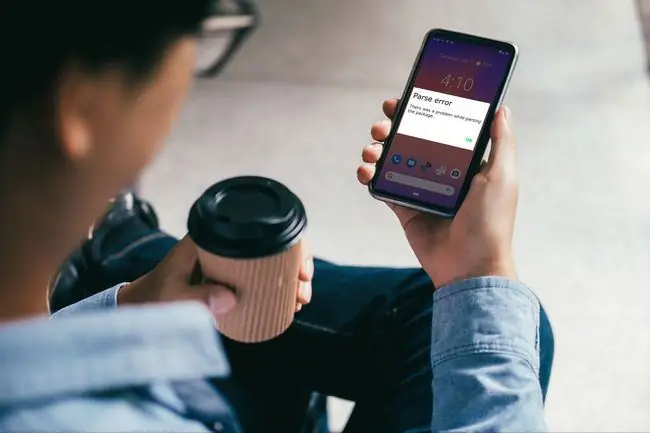
Hur man åtgärdar ett analysfel
Här är åtta möjliga korrigeringar för ett parsningsfel i Android. När du har försökt med en fix, försök att installera appen igen. Om du fortfarande ser analysfelet, gå vidare till nästa steg.
-
Uppdatera till den senaste versionen av Android. Appen du försöker installera kanske inte fungerar med en äldre version av Android. I sällsynta fall kommer ett analysfel att uppstå om du försöker installera eller köra en app som är designad för en nyare version av Android.
Om du har en äldre enhet, men din operatör inte stöder den senaste Android-uppdateringen, kan du behöva skaffa en ny telefon. I vissa fall kan du kanske installera en anpassad version av Android genom att rota din enhet.
Att installera en anpassad version av Android är en komplicerad procedur. Det är inte ovanligt att oerfarna användare murar eller skadar sin enhet permanent när de försöker en anpassad installation.
-
Kontrollera om det finns kompatibilitetsproblem eller prova en äldre version av appen. Om appen du försöker installera kräver en nyare version av Android kontrollerar du om äldre versioner av appen fortfarande är tillgängliga. Du kanske kan installera den versionen utan att generera ett analysfel.
Att köra gamla versioner av Android kan öppna din enhet för säkerhetsbrister.
- Aktivera behörigheter för att installera appar från okända källor. Om du försöker installera en app som du inte skaffat från Google Play Butik kan du få ett felmeddelande om analys eftersom din enhet inte har tillåtelse att installera appar från okända källor. Det här alternativet är avstängt som standard. Om du aktiverar det, var noga med att bara ladda ner appar från betrodda källor.
-
Ladda ner och installera din.apk-fil igen. Om dina appfiler är korrupta eller ofullständiga kan det leda till att ett analysfel uppstår. Gå tillbaka till webbplatsen där du ursprungligen laddade ner.apk-filen och ladda ner den igen. Om du kan hitta en annan pålitlig källa för.apk-filen kan du försöka ladda ner den därifrån istället.
Om du försöker ladda ner.apk med standardwebbläsaren för Android, prova att använda en annan webbläsare från Google Play Butik. Du kan också prova att ladda ner.apk-filen med en stationär dator, varefter du kan överföra den till din Android-enhet.
-
Inaktivera Android-antivirus eller andra säkerhetsfunktioner tillfälligt. Ett antivirus- eller säkerhetsprogram kan felaktigt identifiera appen du försöker installera som ett hot, vilket resulterar i tolkningsfelmeddelandet. Om du tillfälligt inaktiverar säkerhetsåtgärden kan du kunna installera appen.
Om du inte vet hur du tillfälligt inaktiverar funktionen, försök att avinstallera antivirusappen och sedan installera appen som genererar analysfelet. Kom ihåg att installera om antivirusappen när du är klar.
- Slå på USB-felsökning. Aktivera utvecklarläget på din Android, aktivera USB-felsöknings alternativet och försök sedan installera appen. Även om detta är ett ganska avancerat alternativ, behöver du inte ansluta din telefon till en dator eller USB-kabel för att utföra felsökningsproceduren.
-
Om du ändrade manifestfilen, återställ den. Denna potentiella korrigering gäller avancerade användare. Att göra ändringar i filen Androidmanifest.xml som finns i en.apk-fil kan ibland orsaka ett analysfel. Att ändra namnet på en.apk kan också ha samma effekt. Försök att återställa filen till dess ursprungliga tillstånd och installera sedan.apk igen med dess ursprungliga namn.
-
Återställ din Android-telefon till fabriksåterställning. Detta är en sista utväg eftersom det kommer att radera alla dina personuppgifter. Försök inte det om du inte har provat alla andra alternativ. När du har återställt telefonen till standardinställningarna måste du uppdatera den till den senaste versionen av Android innan du försöker installera appen igen.
Se till att säkerhetskopiera dina personliga data innan du återställer enheten, eftersom du kommer att förlora alla dina foton, videor och andra media.
FAQ
Vad är analys i Android?
I alla programmeringsspråk är parsning en metod för att analysera en datasträng och konvertera den till en annan användbar datatyp. Android skiljer sig inte från de andra programmeringsspråken där ute.
Vilka fel liknar Android-tolkningsfelet?
Flera fel hänför sig också till problem med att installera Android-appar. De vanligaste är Google Play Butik-fel, som kan hindra dig från att installera officiella appar. Ett annat relaterat fel har att göra med att nedladdningar av Android-appar fryser.






